「システムUIは応答していません」と表示される場合の対処法
本記事では、Androidスマホに「システムUIは応答していません」と表示される場合の原因および対処法をまとめて皆様に解説しようと思います。
アンドロイドシステムを使っている方は、たまに変なエラーに直面する可能性があります。今回、皆さんに解説しようとするエラーは、「システムUI」のことです。
「Androidを最新のOSにアップグレードした後、Samsung S8で「残念ながらシステムUIが停止しました」とのエラーメッセージが表示され、それを解決するにはどうすればよいですか?ホームボタンを押し続けるたびに、UIメッセージがポップアップします。」
-Samsungコミュニティのユーザー
上記のこのユーザーと同様な状況に遭遇したことがありませんか。スマホを通常に使えないと、さぞイライラしているでしょう。本記事では、システムUIの意味、システムUIが停止している原因および対処法を詳しく紹介していきますので、ぜひご参考ください。
1. システムUI
「システムUI」とは、システムユーザーインターフェース(ステータスバー)の略称で、ユーザーがAndroid端末との情報のやり取りをするためのシステムです。簡単に言えば、アンドロイドスマホでアプリの表示や操作などを司るものです。
それで、「システムUIは応答していません」とは、アプリの表示や操作などを司るシステムに何か問題が出てくる意味を指します。従って、本文にはこのエラーについて、四つ解決方法を皆さんに紹介します。
2. 定番の解決方法
2.1 AndroidでGoogleアップデートをアンインストールする
一部のユーザーは、システムUIが機能しないという問題は、更新されたGoogleアプリが原因である可能性があると考えられています。そのため、Googleアプリのアップデートをした後にこのエラーが発生した場合は、アップデートのアンインストールを試してみましょう。具体的な手順は下記で記録いたします。
1. ホーム画面より、「設定」を開き、「アプリケーションマネーシャー」を選択します。
2. それで、インストールされているアプリケーションを選択してください。
3. アンインストールするGoogleアプリを検索し、その後、それをクリックします。
以上の手順が終わったら、もう一度Android端末を起動します。「システムUI」の問題が解決するかどうかを確認してください。
2.2 Androidでサードパーティアプリをアンインストールする
サードパーティアプリとは、不明なウェブサイトからダウンロードしてデバイスにインストールしたアプリケーションのことを指します。このようなアプリの安全性そしてスマホシステムとの互換性が悪い可能性がけっこう高いですので、「システムUIは応答していません」のエラーが出てくると、これらの不明なアプリをアンインストールしてみてください。
2.3 セーフモードでデバイスを再起動する
セーフモードを利用する場合、サードパーティのアプリが一時的に無効にされ、デバイスがデフォルトのシステムのみで起動します。デバイスの動作が遅いとか、アプリが頻繁にクラッシュするとか、原因不明な理由でスマホが変になったときは、セーフモードを使って問題の原因となっているアプリを削除できます。本記事では、Android6.0以降のデバイスを例に、具体的な手順を下記で記録します。
1. スマホ画面に電源メニューが表示されるまで、電源ボタンを数秒間押し続けます。そして、「電源を切る」ボタンを長押しし、「再起動してセーフモードに変更」を表示させます。
2. セーフモードでスマホを再起動したら、サードパーティアプリはロードされませんので、問題となっているアプリをアンインストールすることができるようになっています。
3. デバイスを再起動したら、通常モードに戻せます。
3. 専門なアプリiMobie DroidKitを使ってシステム問題を修正する
上記の定番方法でシステムUIの問題を解決できない場合は、専門家—iMobie DroidKitをお勧めします。システムUIが機能しない、タッチスクリーンが機能しない、電話が黒くなる、フリーズする、Samsungのロゴが詰まるなどの問題が発生した場合は、iMobie DroidKitがこれらのシステムの問題の解決に役に立ちます。それ以外に、iMobie DroidKitのメリットはたくさんあり、それを下記で書いてあります:
・Androidシステムの問題を修正し、フリーズした携帯電話を数分で元に戻せます。
・WindowsとMacの両方のコンピューターで機能する唯一のソリューション。
・100%安全で安定しています。問題の修正時にデバイスにダウンロードおよびインストールされたROMは公式です。
・技術的な知識やルートは一切必要ありません。
それで、DroidKitは有効なシステムUI問題を解決できるソフトと言えます。現在、「システム不具合を修復」機能はSamsungデバイスのみサポートし、今後他のブランドもサポートする予定です。では、Samsungデバイスを例に、DroidKitで「システムUIは応答していません」という悩みを解決しましょう!
Step 1、iMobie DroidKitをパソコンにダウンロードしてインストールします。
Step 2、DroidKitを起動し、「システム不具合を修復」モードを選択します。また、お使いのAndroidデバイスをパソコンに接続してください。

「システム不具合を修復」を選択
Step 3、Androidデバイスが検出されたら、「開始」ボタンをクリックしてください。

「開始」ボタンをクリック
Step 4、デバイスでコードを探して入力してください。その後、「ファームウェアダウンロード」ボタンをクリックしてください。

デバイスのPDAコードを探す
Step 5、以下の手順で、デバイスをダウンロードモードにしてください。そして、「次へ」ボタンをクリックしてください。
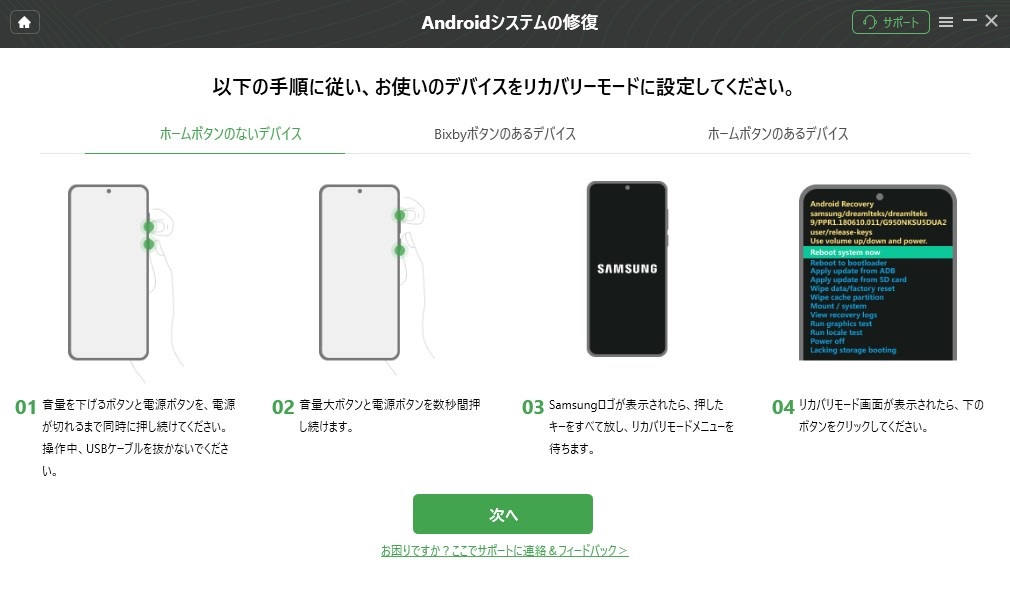
「次へ」をクリック
Step 6、ファームウェアをダウンロードして確認した後、自動的にAndroidシステムの修復を開始します。修復完了の画面になると修復プロセスが完了です。

修復プロセスを待つ
まとめ
以上の内容でスマホのシステムUIは応答していない場合の原因および四つの対処法をまとめておりました。もし、定番のやり方でこの問題を解決できない場合、ぜひ専門アプリiMobie DroidKitを試しましょう。専門知識は一切なくの初心者でも簡単に利用できます。今回ご紹介した内容を皆様の参考にしていただければと思います。

